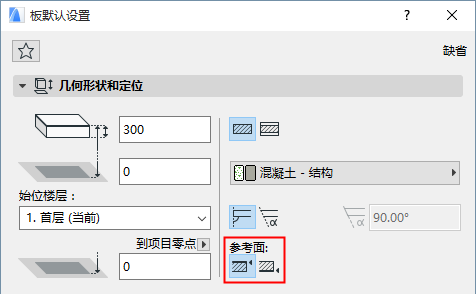
每個板要有一個參考平面,該平面的作用是與其他元素相交。通過靈活分配一個板的參考平面使得對齊交集變得更容易,並控制改變板構造導致的變換。
如果您重新定義了現有板的參考平面,整個板將因此改變其位置。這樣,先前連接的板將保持不變。
注意:當保持板的位置 不變 時,使用修改板的參考平面命令來修改板的參考平面。
見下面的編輯板的參考面。
使用板設定中的訊息框或幾何形狀或定位來選擇參考平面。點擊快捷鍵 “C”來循環 通過板訊息框中的參考面板選項。
一個 基本板 有兩個可能的參考平面:頂部或底部平面。
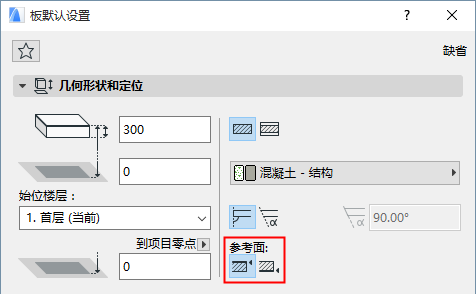
一個複合板 有四個可能的參考平面:板核心的頂部或底部,或板的頂部或底部。
注意:如果選擇的複合構造沒有核心,那麼與核心有關的參考平面的選擇是灰色的。

對於複合板,“頂部”表面在複合設定的複合層中首先被列出。
注意訊息框標高圖標和字段的變化取決於板的參考平面的位置。


因此,墻可以連接板是通過連接板核心的頂部而不是板飾層的頂部。
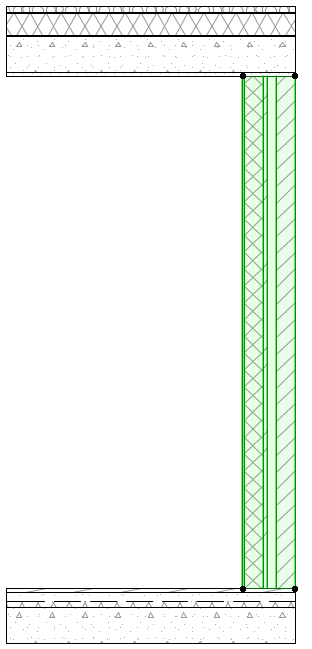
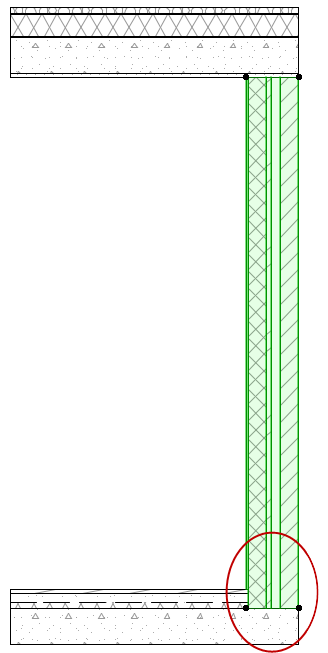
•當用板來模擬天花板時:可以將參考平面放置在板的底部,而不是頂部。
•如果您從核心頂部到核心底部重新定義一個現有板的參考平面,整個板將修改其相應的位置。這樣,先前連接的板將保持不變。
此時,墻將分別連接到板的核心頂部和底部。
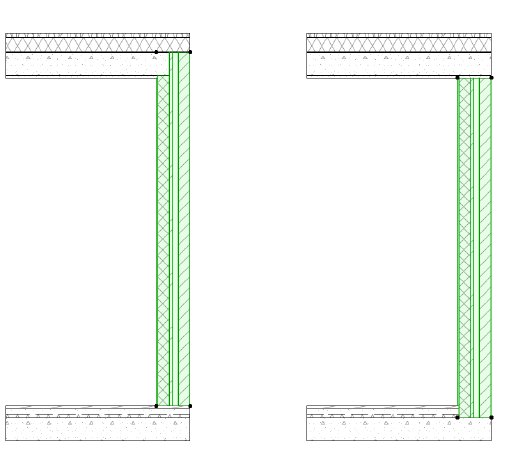
交互式清單/查找 & 選擇中的參考平面
在交互式清單中,您可以使用用於元素頂部和底部標高的單獨字段來列出板元素;但是“專案零點的標高” 和“到樓層的標高” 參考了板參考平面的標高 (不是板頂部的標高)。
也有可能在您的專案中查找 & 選擇板,或根據它們參考平面的位置在交互式清單中列出它們:
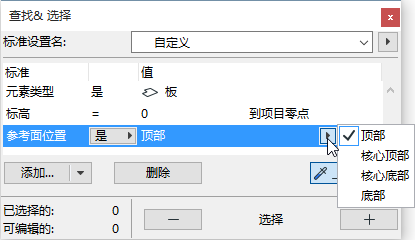
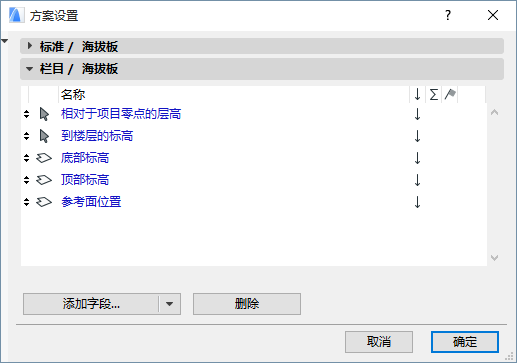
通過參考平面編輯板
在3D視圖中,板參考平面作為粗的藍線顯示。其形狀是板頂部的投影;編輯板,您可以點擊參考平面線或板的頂部輪廓,或任何節點。
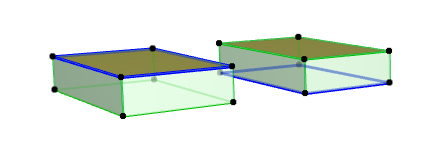
使用該功能 (編輯 > 重塑> 調整元素到板) 來輕易的調整元素(墻、柱或水平樑)到一個或多個板的特定樓層,並位於其上及/或下。
參見調整元素到板。
當保持板位置“不變”時,該命令 (在 編輯 > 參考線和平面 > 修改板參考平面)允許您修改一個或多個所選板的參考平面。
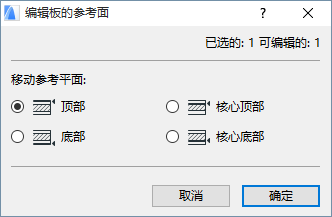
注意:如果選擇包括一個或多個基礎板,那麼在此選擇的“核心頂部”選項將產生用於這些基礎板的“頂部”參考平面。
如果您在草圖階段使用基本結構做模型,該功能有用,稍後將基本板轉換到複合結構。這種情況下,如果需要,您可以將參考平面調整到核心頂部而不是頂部。
當遷移舊版本檔案時,您可能會發現它有助於使用該功能來修改從頂部到其他元素的板參考平面。